
IMPORTANTE
El resto de comandos incluidos en el grupo Auditoría de fórmulasnos permiten localizar errores comunes en fórmulas y depurarlas evaluando cada una de sus partes.

| 014 |
Usar referencia externa a libro abierto |
EXCEL TAMBIÉN PERMITE CREAR REFERENCIAS EXTERNAS, es decir, vínculos a datos de otro libro. De este modo los vínculos es que se actualizan pues el archivo de origen y el archivo de destino se mantienen conectados.
1 En este ejercicio utilizaremos, además del libro en el que venimos trabajando, el llamado Resumen.xlsx, así que descárguelo de nuestra web y ábralo.
2 Con el libro Precios y cantidades en segundo plano, muestre la ficha Vista y pulse en el botón Vista en paralelo, que está a la derecha del botón Dividir del grupo Ventana. 
3 Ahora puede ver ambos archivos simultáneamente y será más fácil realizar el ejercicio, aunque podría hacerlo perfectamente saltando de un archivo al otro.  Seleccione la celda E16 de la hoja Ventas1 en el libro Precios y cantidades y pulse Ctrl.+C para copiarla.
Seleccione la celda E16 de la hoja Ventas1 en el libro Precios y cantidades y pulse Ctrl.+C para copiarla. 
4 En la Hoja 1 del archivo Resumen, ubíquese en la celda B3.
5 Active la ficha Inicio, despliegue el comando Pegar del grupo Portapapeles y, de la lista de opciones de pegado que aparece, seleccione la opción Pegar vínculo, el segundo icono de la sección Otras opciones de pegado.  La opción Pegar vínculo crea automáticamente una referencia al origen del contenido del Portapapeles.
La opción Pegar vínculo crea automáticamente una referencia al origen del contenido del Portapapeles.
6 Se pega el valor de la celda  y observe la Barra de fórmulas: aparece entre corchetes el nombre del libro, seguido del nombre de la hoja. Ambos datos están entre comillas simples y, inmediatamente después de éstas, un signo de admiración de cierre y la referencia de la celda pegada.
y observe la Barra de fórmulas: aparece entre corchetes el nombre del libro, seguido del nombre de la hoja. Ambos datos están entre comillas simples y, inmediatamente después de éstas, un signo de admiración de cierre y la referencia de la celda pegada.  Ésta es la sintáxis que deberá usar para teclear una referencia externa.
Ésta es la sintáxis que deberá usar para teclear una referencia externa.
7 Vamos a comprobar el vínculo creado. Haga doble clic sobre la celda B2 de la hoja activa en el libro Precios y cantidades, añada el texto -5000  y pulse Retorno. También puede introducir una referencia externa desde su teclado.
y pulse Retorno. También puede introducir una referencia externa desde su teclado.
8 Regrese al libro Resúmenes y compruebe que en la celda B3, donde está la referencia externa, el contenido ha cambiado al modificar la celda precedente. 
9 Pulse ahora en la celda B4 e introduzca un signo igual.
10 Pulse la celda D17 de la hoja Ventas1 y observe cómo de inmediato se crea la referencia correspondiente, manteniendo la misma sintaxis que al usar la función Pegar vínculo. 
11 Pulse ahora en la celda B5 de la hoja activa en el libro Resúmenes y pulse en el botón Autosuma de la Biblioteca de funciones de la ficha Funciones.
12 En el libro Ventas, seleccione con un arrastre de ratón las celdas E16 a E17. 
13 Observe la sintaxis usada en este caso. Comienza, evidentemente, con el signo =, la función SUMA y el paréntesis de apertura. La referencia al libro y a la hoja es idéntica a los casos anteriores, y la diferencia es que después del signo de admiración de cierre, no se añade una referencia a celda sino la referencia del rango, en este caso una referencia absoluta. 
14 Borre el texto -5000 la celda D16 de la hoja Ventas1.
15 Guarde los cambios y pulse de nuevo en el botón Vista en paralelo para desactivarla.

IMPORTANTE
Las comillas simples de las referencias creadas en este ejercicio no se deben a que se trata de una referencia externa sino a que el nombre del libro de origen (Precios y cantidades)contiene caracteres no alfabéticos, en este caso dos espacios en blanco. También tendría que usar las comillas simples para crear una referencia a una Hoja 1en una Hoja 2,por ejemplo y por el mismo motivo.

| 015 |
Referencias circulares y cálculo manual |
SI UNA FÓRMULA UTILIZA LA CELDA que la contiene como uno de sus parámetros, ya sea de forma directa o indirecta, se trata de una referencia circular. Normalmente, una referencia circular produce un error en Excel; sin embargo, es posible establecer que las referencias circulares sean permitidas.

IMPORTANTE
Si inserta, antes de permitir las iteraciones, una referencia circular indirecta como la de nuestro segundo ejemplo (donde el valor de la celda E3está calculado a partir del valor de la propia celda E2)unas flechas azules indicarán cuáles son las celdas en conflicto.

1 Seleccione la celda I9, introduzca la fórmula =B3+I9  y confirme la entrada pulsando sobre el botón Introducir.
y confirme la entrada pulsando sobre el botón Introducir.
2 Un mensaje de advertencia le indica que está utilizando una referencia circular, es decir, una fórmula que toma su contenido como parte del cálculo. Pulse el botón Aceptar.
3 Aparece el término Referencias circulares seguido del nombre de la celda que la contiene en la Barra de estado.  El resultado de la celda es 0 porque Excel realmente no es capaz de utilizar referencias circulares, si no activa la opción apropiada. Haga clic en la pestaña Archivo, pulse sobre el comando Opciones y seleccione la categoría Fórmulas.
El resultado de la celda es 0 porque Excel realmente no es capaz de utilizar referencias circulares, si no activa la opción apropiada. Haga clic en la pestaña Archivo, pulse sobre el comando Opciones y seleccione la categoría Fórmulas.
Читать дальше
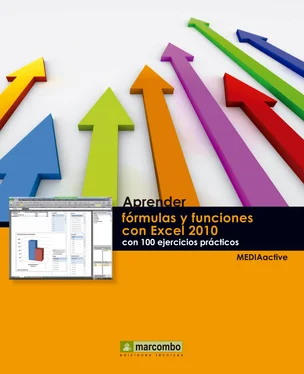


 Seleccione la celda E16 de la hoja Ventas1 en el libro Precios y cantidades y pulse Ctrl.+C para copiarla.
Seleccione la celda E16 de la hoja Ventas1 en el libro Precios y cantidades y pulse Ctrl.+C para copiarla. 
 La opción Pegar vínculo crea automáticamente una referencia al origen del contenido del Portapapeles.
La opción Pegar vínculo crea automáticamente una referencia al origen del contenido del Portapapeles. y observe la Barra de fórmulas: aparece entre corchetes el nombre del libro, seguido del nombre de la hoja. Ambos datos están entre comillas simples y, inmediatamente después de éstas, un signo de admiración de cierre y la referencia de la celda pegada.
y observe la Barra de fórmulas: aparece entre corchetes el nombre del libro, seguido del nombre de la hoja. Ambos datos están entre comillas simples y, inmediatamente después de éstas, un signo de admiración de cierre y la referencia de la celda pegada.  Ésta es la sintáxis que deberá usar para teclear una referencia externa.
Ésta es la sintáxis que deberá usar para teclear una referencia externa. y pulse Retorno. También puede introducir una referencia externa desde su teclado.
y pulse Retorno. También puede introducir una referencia externa desde su teclado.














